Con un Timely cuenta, puede personalizar sus mensajes y plantillas de correo electrónico de envío de eventos. De esta forma, cuando los remitentes de eventos envíen eventos a su calendario, recibirán una notificación personalizada por correo electrónico sobre el estado de su envío, por ejemplo. En esta publicación, aprenderá todos los pasos necesarios para personalizar las plantillas de correo electrónico de envío de eventos.
1. Plantillas de correo electrónico para eventos de envío de eventos
Si promociona eventos organizados por otros, es posible que desee agregar un formulario de envío de eventos para usted calendario de eventos del sitio web. Para hacer esta tarea más fácil e intuitiva, hemos creado un menú específico para "Eventos de la comunidad" en Timely plataforma de eventos. En este nuevo menú, puede administrar todas las configuraciones de envío de eventos, incluidos los campos de formulario, las automatizaciones, las tarifas de envío y las plantillas de correo electrónico.
Con respecto al envío de eventos, actualmente hay 8 tipos de mensajes que nuestros software de gestión de eventos envía a sus usuarios y remitentes automáticamente:
- Plantillas de correo electrónico para envío de eventos: notificaciones relacionadas con eventos
- Envío aprobado
- Envío denegado
- Confirmación de Envío
- Aviso de envío de nuevos eventos (interno)
- Plantillas de correo electrónico para los remitentes de eventos: aceptar o rechazar usuarios
- Aviso de solicitud de nuevo remitente (interno)
- Aprobado por el remitente
- Remitente rechazado
- Confirmación de la identificación del remitente
Si su plan de suscripción incluye personalización de correo electrónico, podrá personalizar todas estas son las plantillas de correo electrónico. Continúe leyendo para aprender cómo.
2. Cómo personalizar plantillas de correo electrónico
Siga los pasos a continuación para personalizar sus plantillas de correo electrónico de envío de eventos estándar:
- Vaya a su Timely Afiliados;
- En el menú del lado izquierdo, haga clic en Eventos de la comunidad;
- En el submenú, haga clic en Plantillas;
- Verá todas las plantillas de correo electrónico de envío de eventos disponibles;
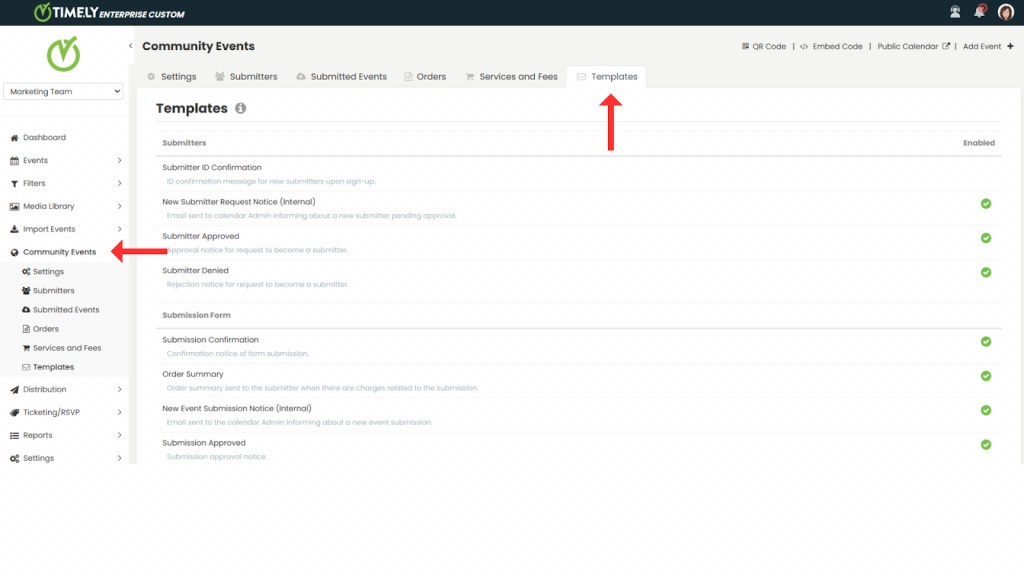
- Pase el mouse sobre la plantilla de correo electrónico que desea personalizar y haga clic en "editar".
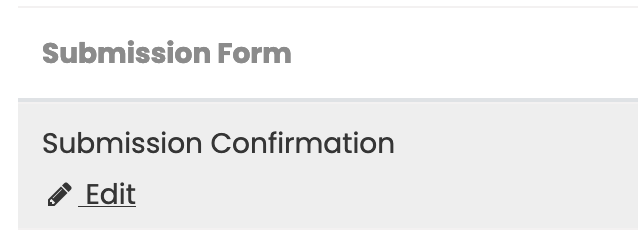
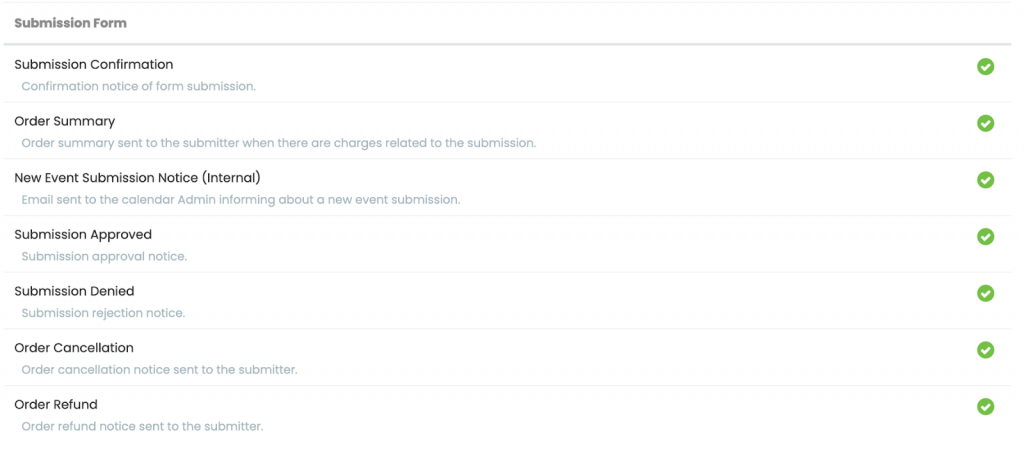
Verá una nueva página donde puede editar su plantilla. Estos son los elementos que puede editar/cambiar:
- Asunto del correo electrónico
- Encabezado
- Cuerpo
- Pie de página
Para editar un campo, simplemente haga clic en el cuadro debajo del asunto y comience a escribir.
2.1 Uso de campos dinámicos en sus plantillas de correo electrónico
Incluso si desea crear una plantilla con sus propias palabras, le recomendamos que personalice su mensaje tanto como sea posible. Puedes hacerlo agregando campos dinámicos a la plantilla de correo electrónico de envío de su evento.
Los campos dinámicos son una función que extrae información directamente de Timelyy completa automáticamente tu plantilla de correo electrónico. De esta manera, puedes personalizar todos tus correos electrónicos a la vez, sin tener que escribir un correo electrónico a la vez.
Puede agregar cualquier campo dinámico relevante mientras edita su plantilla de correo electrónico. En la esquina superior derecha de su pantalla, verá la opción para insertar campos dinámicos. Solo necesita hacer clic en esta función y elegir el campo apropiado en el menú desplegable. Luego, el campo dinámico elegido se agregará automáticamente.
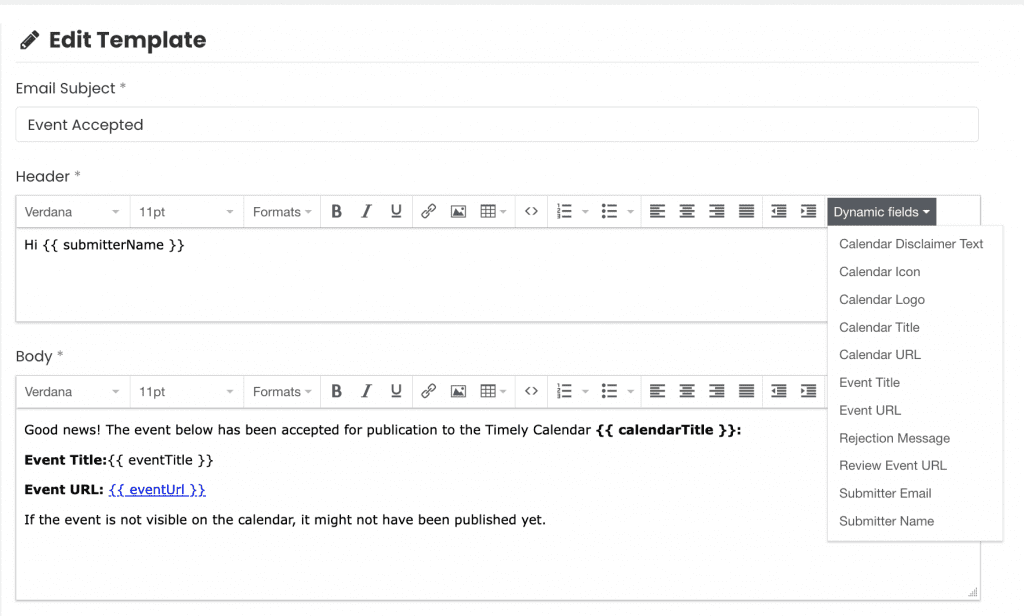
2.2 Asunto del correo electrónico
El asunto del correo electrónico es lo primero que ven las personas cuando reciben su correo electrónico.
Nota: Este es el único lugar donde los campos dinámicos no funcionarán. No intente agregarlos allí.
2.3 encabezado
El encabezado del correo electrónico es su saludo a la persona que recibirá el correo electrónico. Puede usar campos dinámicos y personalizarlos con nombres y otra información que le resulte útil.
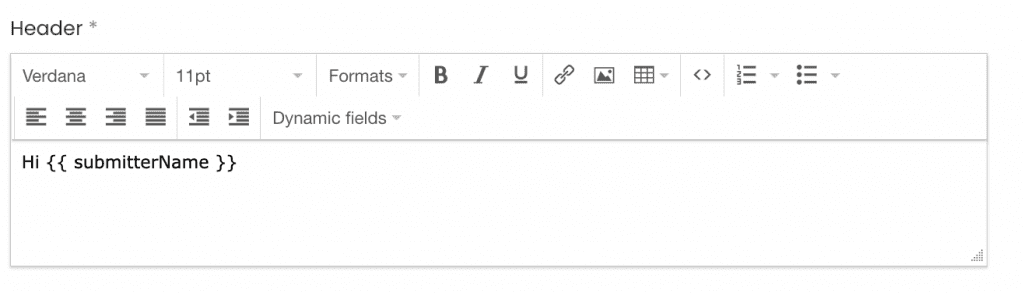
Cuerpo 2.4
El cuerpo de su correo electrónico es el mensaje principal que recibirán sus remitentes o usuarios. El sistema ya viene con un mensaje estándar, pero puedes editarlo como quieras.
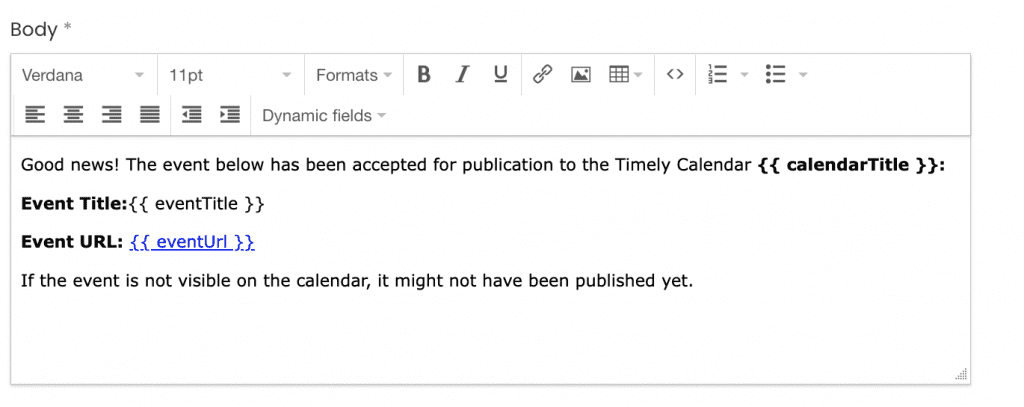
2.5 pie de página
También podrá editar el pie de página de su correo electrónico. El pie de página es tu despedida. Puede agregar su nombre, la información del equipo, los logotipos de la empresa y cualquier otra cosa que desee.

2.6 Vista previa, Guardar, Cancelar o Restaurar valores predeterminados
Después de editar todas las secciones del correo electrónico, tendrá la opción de obtener una vista previa de su correo electrónico. Para confirmar cómo la gente lo verá en sus bandejas de entrada, simplemente agregue su dirección de correo electrónico y haga clic en "enviar vista previa".
Si todo se ve bien, todo lo que necesita hacer es guardar su nueva plantilla de correo electrónico de envío de eventos. Si el resultado final no es el que tenías en mente, simplemente haz clic en "restaurar predeterminado" para volver a la plantilla estándar.
¿Necesita ayuda adicional?
Para obtener más orientación y asistencia, visite nuestro Centro de Ayuda. Si tiene alguna consulta o necesita ayuda, no dude en ponerse en contacto con nuestro equipo de éxito del cliente abriendo un ticket de soporte desde su Timely tablero de cuenta.
En caso de que necesite asistencia adicional para implementar y utilizar Timely sistema de gestión de eventos, estamos encantados de ayudar. Explora todos los servicios profesionales podemos ofrecerle, y ponte en contacto con nosotros ¡hoy!